

By Adela D. Louie, Last Update: November 14, 2019
Während vor der Zeit, Übertragen von Dateien von einem Computer auf einen anderen kopiert alles und fügt es ein oder benutzt den magischen USB-Stick. Aufgrund der schnellen Technologie, in der wir uns heute befinden, war der Dateitransfer für uns alle zu einer leichten Belastung geworden und kann jetzt mit nur wenigen Klicks auf unserem Computer ausgeführt werden.
Das einzige Dilemma, mit dem Sie sich befassen werden, ist die Art des Dateitransfertools, das Sie verwenden werden. Denn mit dem Wachstum der Technologiewelt wächst auch die Anzahl der Tools, mit denen Sie alle gewünschten Dateien von einem Gerät auf ein anderes übertragen können. Und jedes Tool hat seine Vor- und Nachteile. Sie müssen also das richtige auswählen, das Sie benötigen.
Daher haben wir nachfolgend einige aufgeführt Die besten Möglichkeiten zum Übertragen von Dateien von Telefon zu Telefon. Alles, was Sie tun müssen, während Sie diesen Beitrag lesen, ist zu wählen, welche am besten zu Ihnen passt, wenn Sie wirklich brauchen.
Teil 1: Das beste Dateiübertragungs-Tool - TelefonübertragungTeil 2: Andere 5 Top-Tools für die DatenübertragungTeil 3: Fazit
Menschen Auch LesenWie übertrage ich Kontakte vom alten auf das neue Telefon?ZWEI Methoden zum Übertragen von iPhone-Kontakten auf Android-Handys
Es ist in der Tat großartig, dass wir eine Menge Auswahlmöglichkeiten haben, die wir berücksichtigen können, wenn es darum geht Datentransfer. Auf diese Weise können wir unsere Arbeit einfacher und schneller erledigen. Es gibt jedoch ein Tool, mit dem alle oben genannten Auswahlmöglichkeiten für Dateiübertragungs-Tools zusammengefasst werden können. Und das ist das FoneDog Telefonübertragung.
Die FoneDog-Telefonübertragung gilt als das beste Tool, das Sie zum Übertragen Ihrer Dateien von einem Gerät auf ein anderes verwenden können, z. B. von Ihren Mobiltelefonen (Android- oder iOS-Geräte) auf Ihren Computer oder von Ihrem Computer auf ein anderes Mobiltelefon Gerät.
Dieses Tool bietet jedem Benutzer eine einfache Möglichkeit, das FoneDog Phone Transfer-Tool zu verwenden. Abgesehen von der Tatsache, dass Sie Dateien übertragen können, können Sie damit auch Ihre Nachrichten, Kontakte, Musik, Videos und Fotos sichern, ohne Ihre Daten zu verlieren. Es kommt auch mit einem HEIC-Konverter für Ihre Fotos, in dem Sie sie in ein anderes Format wie JPG-Format oder PNG-Format konvertieren können.
Mit der Verwendung von FoneDog Phone Transfer können Sie Fotos aus dem Ordner "Camera Roll" Ihres mobilen Fotos auf Ihren Computer übertragen, Ihre Nachrichten und iMessage übertragen und Kontaktinformationen im HTML-, CSV- oder TXT-Format ändern Wenn Sie möchten, können Sie diese übertragen, Videos importieren und Audiodateien wiedergeben.
Der FoneDog Phone Transfer verfügt auch über eine sehr einfache Benutzeroberfläche, die leicht zu verfolgen ist. Und um dies zu unterstützen, finden Sie hier eine kurze schrittweise Anleitung zur Verwendung von FoneDog Phone Transfer.
Als erstes müssen Sie natürlich den FoneDog Phone Transfer herunterladen. Dann installieren Sie es auf Ihrem MacOS- oder Windows-Computer. Keine Sorge, der Download ist kostenlos.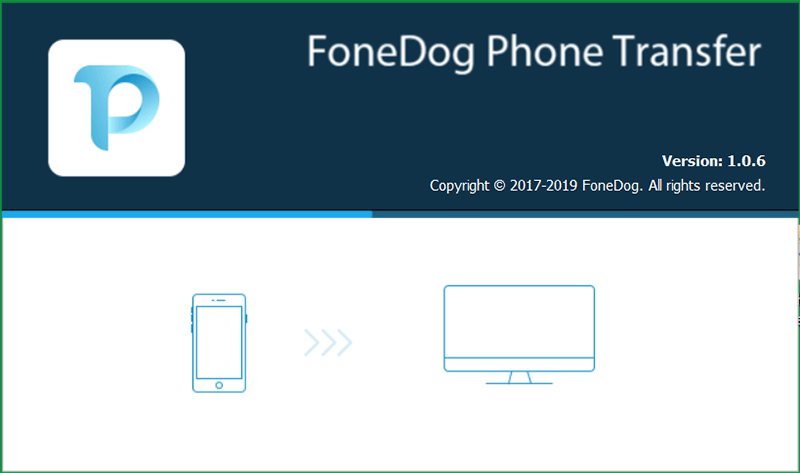
Lassen Sie das FoneDog Phone Transfered nach der ordnungsgemäßen Installation auf Ihrem Computer öffnen. Stellen Sie dann mit Ihrem USB-Kabel eine Verbindung zwischen Ihrem Mobilgerät und Ihrem Computer her. Warten Sie dann, bis das Tool Ihr Mobilgerät erkannt hat.
Nachdem Ihr Mobilgerät von FoneDog Phone Transfer vollständig erkannt wurde, werden auf der linken Seite des Bildschirms alle unterstützten Dateitypen angezeigt, z. B. Musik, Fotos, Kontakte, Nachrichten und Videos. Von dort aus können Sie einfach auswählen, welche davon Sie auf Ihren Computer übertragen möchten.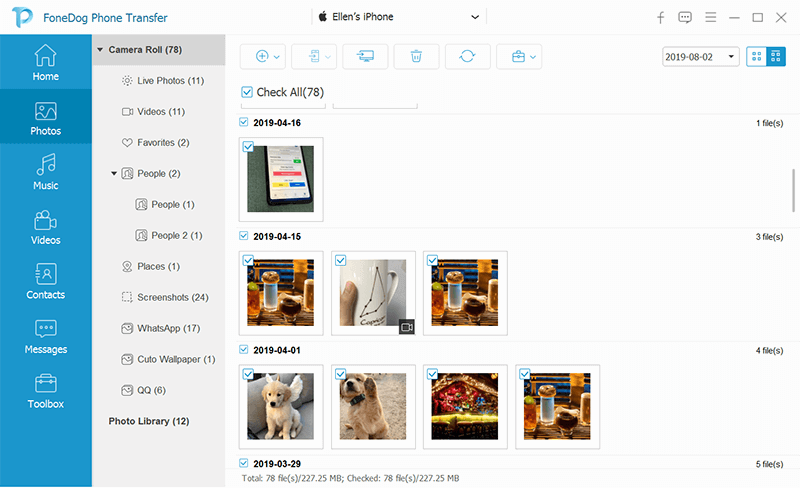
Dann werden alle Daten, die Sie als Dateityp ausgewählt haben, auf der rechten Seite Ihres Bildschirms angezeigt. Von dort aus können Sie einfach diejenigen auswählen, die Sie von Ihrem Mobilgerät auf Ihren Computer übertragen möchten. Sie können sie auswählen, indem Sie darauf klicken.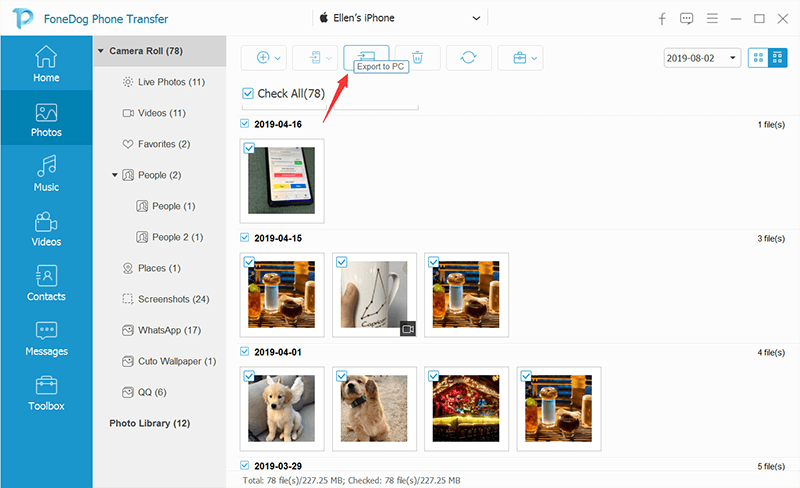
Sobald Sie alle Daten ausgewählt haben, die Sie übertragen möchten, können Sie sie weiterverarbeiten. Um die ausgewählten Dateien zu übertragen, klicken Sie oben auf dem Bildschirm auf die Schaltfläche Auf Computer exportieren. Oder wenn Sie sie auf ein anderes Mobiltelefon übertragen möchten, können Sie die Option Auf Telefon exportieren auswählen.
Sehen Sie, wie einfach die Verwendung von FoneDog Phone Transfer ist? Und das Tolle daran ist, dass Sie die Größe, die Sie übertragen möchten, steuern können, da Sie auf dem verfügbaren Speicherplatz auf Ihrem Computer basieren, wenn Sie sie auf Ihren Computer übertragen möchten. Oder basierend auf dem Speicherplatz des anderen Mobilgeräts.
Wie bereits erwähnt, gibt es mehrere Plattformen, auf denen Sie Ihre Dateien von einem Gerät auf ein anderes übertragen können. Hier ist also eine Liste, aus der Sie auswählen können, damit Sie sie besser einzeln lesen können, um zu wissen, welche Sie benötigen.
Dropbox ist eine der beliebtesten Plattformen, mit denen Sie Ihre Dateien von einem Gerät auf ein anderes übertragen können. Und obwohl Apple, Microsoft und Google ihre eigene Plattform für die Synchronisierung von Dateien und iCloud-Speicher entwickelt hatten, war es Dropbox dennoch gelungen, diese auf dem neuesten Stand zu halten. Dropbox war für viele sehr hilfreich, seit es im Jahr 2007 gegründet wurde.
Die Dateien, die Sie übertragen oder an ein anderes Gerät oder eine andere Person weitergeben möchten, können mithilfe einer URL erstellt werden, über die jede Ihrer Dateien, die Sie mit Dropbox hochladen, verfügt. Sie können diese Dateien auch mit einem Kennwort verschlüsseln, um sie zu schützen. Der Empfänger der URL der Datei, die Sie übertragen möchten, kann sie auch dann anzeigen, wenn er kein Konto bei Dropbox hat.
Der einzige Nachteil der Dropbox-Plattform ist jedoch, dass Sie nur bis zu 2GB Dateien speichern können, die Sie kostenlos verwenden können. Und wenn Sie in jedem Fall mehr Speicherplatz benötigen, müssen Sie diesen monatlich für 9.99 USD erwerben.
Pluspunkte:
CONTRA:
Mithilfe von Google Drive können Sie Ihre Dateien per E-Mail oder über den Link der Datei, die Sie übertragen möchten, freigeben oder übertragen. Dadurch können Sie jedoch kein Kennwort für Ihre Dateien verschlüsseln. Sie können jedoch einfach die Bearbeitungsfunktion Ihrer Datei einschränken, die der Empfänger Ihrer Datei ausführen kann. Diese Plattform soll eine großartige Möglichkeit für Sie sein, Ihre Dateien aus Ihren Blättern, Folien und Google Text & Tabellen freizugeben.
Sie können auch mit jedem Mobilgerät und Computer auf Google Drive zugreifen. Und damit kann jeder Nutzer ein kostenloses 15GB von Drive und einigen anderen Plattformen wie Google Mail genießen. Und wenn Sie mehr Speicherplatz benötigen, können Sie ein Upgrade für 1.99 USD pro Monat durchführen.
Pluspunkte:
CONTRA:
Wenn Sie nach einer bequemen und gleichzeitig schnellen Möglichkeit suchen, Dateien zu übertragen, sollten Sie WeTransfer ausprobieren. Wenn Sie WeTransfer nutzen, müssen Sie sich nicht online registrieren, um diese Plattform zu nutzen. Sie benötigen jedoch eine gültige E-Mail-Adresse, unter der Sie kontaktiert werden können.
Um Dateien mit diesem Tool zu übertragen, müssen Sie nur die Dateien auswählen, die Sie übertragen möchten, die E-Mail-Adresse der Person eingeben, an die Sie die E-Mail senden möchten, und fertig! Sie können auch den Link zu der Datei, die Sie hochladen möchten, kopieren oder per E-Mail senden. Dieser Link ist eine Woche lang aktiv. Es gibt auch eine App, die Sie auf Ihrem iOS- oder Android-Gerät installieren können.
Pluspunkte:
CONTRA:
Mit diesem Tool erhalten Sie eine einfachere Benutzeroberfläche, die für Sie einfacher zu verwenden ist. Außerdem haben Sie verschiedene Möglichkeiten, wie Sie Ihre Dateien auf ein anderes Gerät übertragen oder an eine andere Person weitergeben können.
Sobald Sie einige Dateien auf der Hauptoberfläche dieses Programms hinzugefügt haben, können Sie sie direkt über einen URL-Link der Datei oder per E-Mail übergeben. Sie können auch eine Anwendung auf Ihrem iOS-Gerät und Ihrem Android-Gerät oder auf Ihrem Computer (sowohl MacOS als auch Windows) installieren.
Diese Plattform zum Teilen von Dateien ist kostenlos und Sie erhalten einen 10GB-Speicherplatz für Ihren Speicher. Außerdem erhalten alle Dateien, die Sie hochladen möchten, einen bestimmten Link, der innerhalb von 48-Stunden verwendet werden kann. Und wenn Sie das Plus-Konto dieses Programms erhalten möchten, müssen Sie es für 5.99 US-Dollar pro Monat kaufen, und Sie können über 50 GB Speicherplatz verfügen.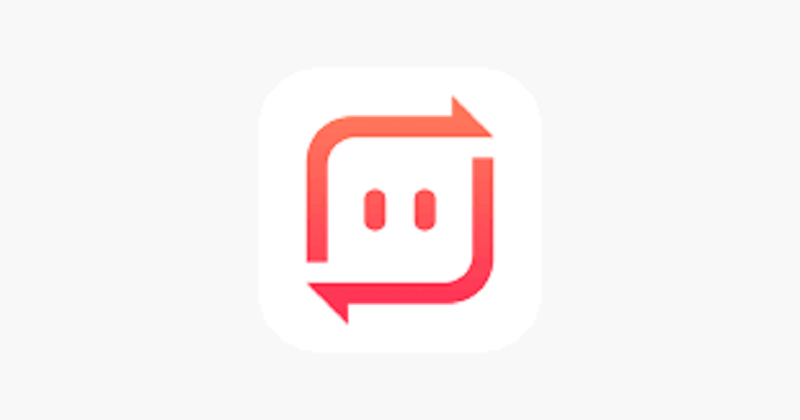
Pluspunkte:
CONTRA:
Die MediaFire-Plattform wurde am längsten eingerichtet und bietet Ihnen die Möglichkeit, Ihre Dateien online oder zu speichern Übertragen Sie Ihre Dateien an andere Personen oder Geräte. Mit dieser Plattform müssen Sie sich anmelden und erhalten dann einen kostenlosen 10GB-Speicherplatz für Ihre Dateien. Sie können Dateien endlos weitergeben oder übertragen - ohne Einschränkungen!
Die Benutzeroberfläche ist sehr einfach zu verstehen und zu verwenden. Auf diese Weise können Sie Ihre Dateien mit nur wenigen Klicks auf andere Geräte oder Personen übertragen. Es gibt auch eine Anwendung, die Sie für Ihr Android- und iOS-Gerät herunterladen können, falls Sie nicht mit der Weboberfläche arbeiten möchten.
Sie können auch Ihr MediaFire-Konto bei Bedarf aktualisieren und müssen nur 3.75 $ pro Monat ausgeben, was mit einem 1TB-Speicherplatz und einer Dateigröße von bis zu 20GB einhergeht.
Pluspunkte:
CONTRA:
Es ist schön, dass Sie viele Optionen haben, aus denen Sie auswählen können. Auf diese Weise bleiben Sie nicht an einem einzigen Werkzeug hängen, das nicht einmal die Dinge kann, die Sie benötigen. Mit vielen Möglichkeiten für Datentransferfinden Sie, was Sie für Ihre Dateien benötigen.
Aber als das für Sie am meisten empfohlene Tool empfehlen wir FoneDog Phone Transfer. Dies ist einfach zu bedienen, schnelle Möglichkeit, Dateien zu übertragen und schränkt die Dateien, die Sie hochladen oder auf ein anderes Gerät oder eine andere Person übertragen möchten, nicht ein.
Hinterlassen Sie einen Kommentar
Kommentar
Telefonübertragung
Übertragen Sie mit FoneDog Phone Transfer Daten von iPhone, Android, iOS und Computer ohne Verlust an einen beliebigen Ort. Wie Foto, Nachrichten, Kontakte, Musik usw.
Kostenlos TestenBeliebte Artikel
/
INFORMATIVLANGWEILIG
/
SchlichtKOMPLIZIERT
Vielen Dank! Hier haben Sie die Wahl:
Excellent
Rating: 4.7 / 5 (basierend auf 105 Bewertungen)